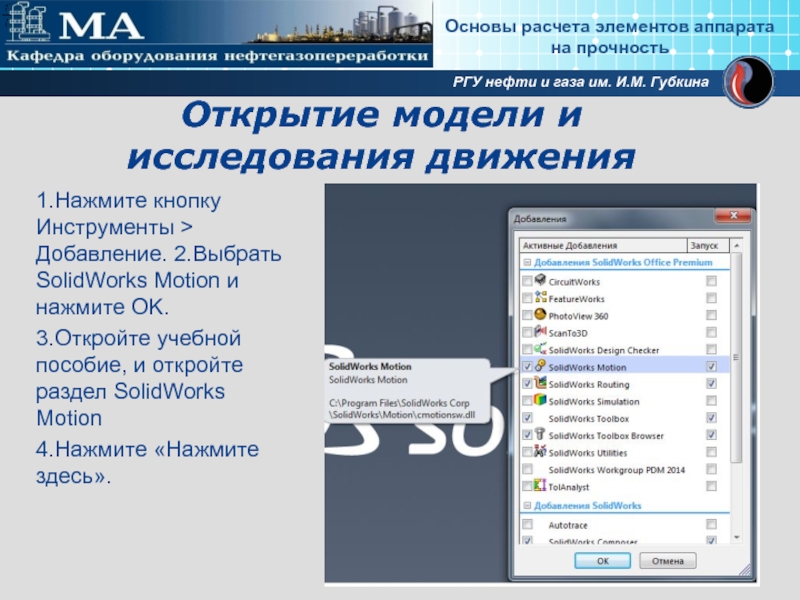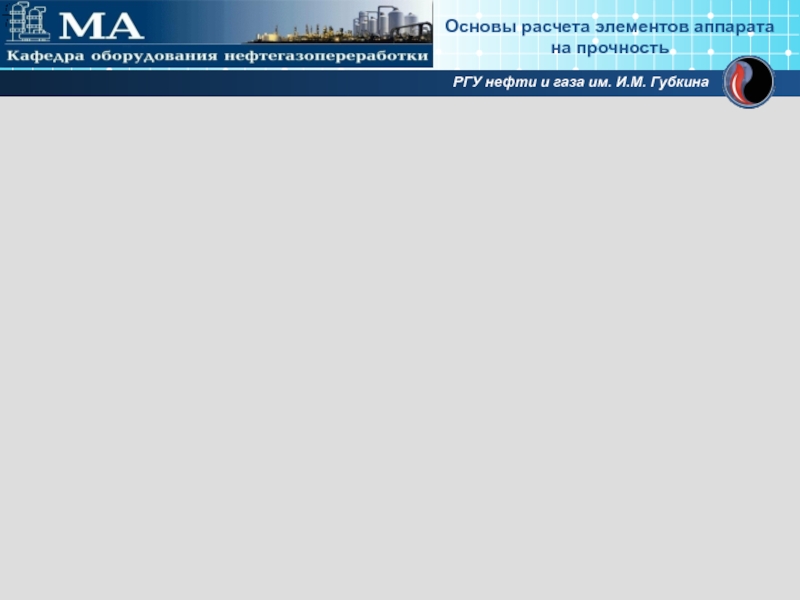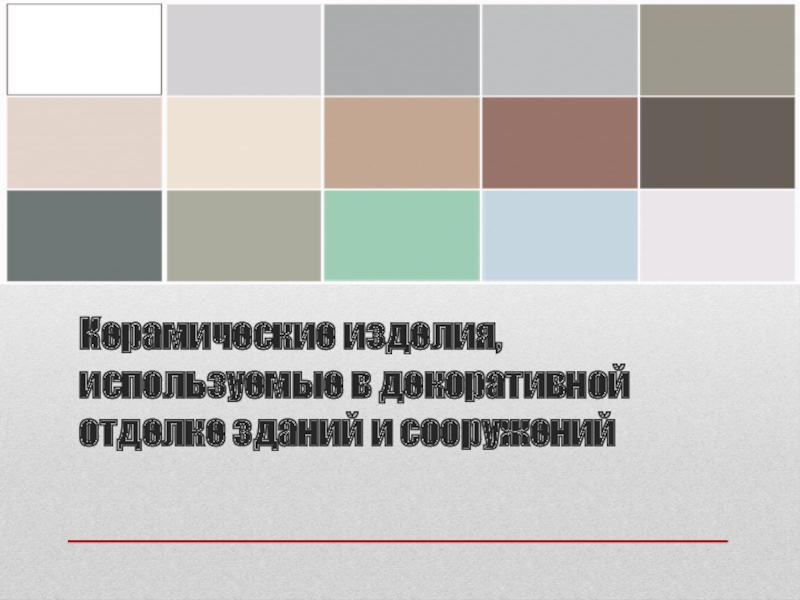- Главная
- Разное
- Дизайн
- Бизнес и предпринимательство
- Аналитика
- Образование
- Развлечения
- Красота и здоровье
- Финансы
- Государство
- Путешествия
- Спорт
- Недвижимость
- Армия
- Графика
- Культурология
- Еда и кулинария
- Лингвистика
- Английский язык
- Астрономия
- Алгебра
- Биология
- География
- Детские презентации
- Информатика
- История
- Литература
- Маркетинг
- Математика
- Медицина
- Менеджмент
- Музыка
- МХК
- Немецкий язык
- ОБЖ
- Обществознание
- Окружающий мир
- Педагогика
- Русский язык
- Технология
- Физика
- Философия
- Химия
- Шаблоны, картинки для презентаций
- Экология
- Экономика
- Юриспруденция
Учебное пособие по SolidWorks Motion презентация
Содержание
- 1. Учебное пособие по SolidWorks Motion
- 2. Автоматизированное проектирование оборудования нефтегазопереработки ВВЕДЕНИЕ
- 3. Открытие модели и исследования движения 1.Нажмите кнопку
- 4. Автоматизированное проектирование оборудования нефтегазопереработки ОТКРЫТИЕ МОДЕЛИ
- 5. Расчет движения Чтобы запустить моделирование Motion Analysis: Нажмите кнопку Рассчитать (панель инструментов MotionManager).
- 6. Автоматизированное проектирование оборудования нефтегазопереработки ПОСЛЕ РАСЧЕТА
- 7. Создание эпюры сил контакта в Исследовании движения
- 8. Создание эпюры сил контакта в Исследовании движения
- 9. Автоматизированное проектирование оборудования нефтегазопереработки ДУБЛИРОВАНИЕ ИССЛЕДОВАНИЯ
- 10. Если необходимо, переместите шкалу времени на отметку
- 11. Повторный расчет движения и результатов Нажмите кнопку
- 12. Повторный расчет движения и результатов Во время
- 13. Изменение пружины Нажмите правой кнопкой мыши на
- 14. Поздравляю! Вы завершили знакомство с SolidWorks Motion.
Слайд 2Автоматизированное проектирование
оборудования нефтегазопереработки
ВВЕДЕНИЕ
Для расчета движение компонента в
SolidWorks Motion применяется полное кинематическое моделирование. Программу SolidWorks Motion можно использовать для вычисления сил в моделях с пружинами, демпферами, двигателями и фрикционными муфтами.
Данное учебное пособие научит Вас:
Запускать исследование SolidWorks Motion для моделей с пружинами и двигателями.
Создавать эпюры результатов.
Дублировать исследование движения с помощью измененных параметров моделирования.
Использовать результаты для изменения проекта модели.
Данное учебное пособие научит Вас:
Запускать исследование SolidWorks Motion для моделей с пружинами и двигателями.
Создавать эпюры результатов.
Дублировать исследование движения с помощью измененных параметров моделирования.
Использовать результаты для изменения проекта модели.
Слайд 3Открытие модели и исследования движения
1.Нажмите кнопку Инструменты > Добавление. 2.Выбрать SolidWorks
Motion и нажмите OK.
3.Откройте учебной пособие, и откройте раздел SolidWorks Motion
4.Нажмите «Нажмите здесь».
3.Откройте учебной пособие, и откройте раздел SolidWorks Motion
4.Нажмите «Нажмите здесь».
Слайд 4Автоматизированное проектирование
оборудования нефтегазопереработки
ОТКРЫТИЕ МОДЕЛИ И ИССЛЕДОВАНИЯ ДВИЖЕНИЯ
В нижней левой части
графической области отобразятся две вкладки. Вкладка с названием 1200 содержит исследование движения для данного учебного пособия. Можно запустить исследование движения с вкладки исследования движения, продублировать исследование движения или создать новое исследование движения.
Выберите вкладку 1200. MotionManager отобразится под графической областью.
Выбрать Анализ движения в списке Тип исследования .
Выберите вкладку 1200. MotionManager отобразится под графической областью.
Выбрать Анализ движения в списке Тип исследования .
Слайд 5Расчет движения
Чтобы запустить моделирование Motion Analysis:
Нажмите кнопку Рассчитать (панель инструментов MotionManager).
Слайд 6Автоматизированное проектирование
оборудования нефтегазопереработки
ПОСЛЕ РАСЧЕТА ДВИЖЕНИЯ МОЖНО СОЗДАТЬ ЭПЮРУ РЕЗУЛЬТАТОВ. ПЕРЕД
ЭТИМ МОЖНО ВРАЩАТЬ МОДЕЛЬ ДЛЯ ОТОБРАЖЕНИЯ ТОЧЕК КОНТАКТА. ЭТО УПРОЩАЕТ ПРОЦЕСС ВЫБОРА КОНТАКТИРУЮЩИХ ГРАНЕЙ ДЛЯ СОЗДАНИЯ ЭПЮРЫ СИЛ, ДЕЙСТВУЮЩИХ НА НИХ.
ВЫБЕРИТЕ ВРАЩАТЬ ВИД И ПОВЕРНИТЕ МОДЕЛЬ ДЛЯ ОТОБРАЖЕНИЯ КОНТАКТА МЕЖДУ СТЕРЖНЕМ КУЛАЧКА И ГРАНЯМИ ШАТУНА.
ВЫБЕРИТЕ ВРАЩАТЬ ВИД ЕЩЕ РАЗ, ЧТОБЫ ПРЕКРАТИТЬ ВРАЩЕНИЕ МОДЕЛИ.
Отображение контактирующих граней
между стержнем кулачка и гранями шатуна.
Слайд 7Создание эпюры сил контакта в Исследовании движения
Выберите Результаты и эпюры (панель
инструментов MotionManager). Отобразится окно PropertyManager Результаты.
В окне PropertyManager Результаты выберите:
Силы для Категория.
Сила контакта для параметра Подкатегория.
Величина для Результирующий компонент.
Выберите контактирующие компоненты:
Нажмите поле Выбор компонента (окно PropertyManager Результаты).
Выберите грань на шатуне и грань на стержне кулачка, где происходит контакт (графическая область).
В окне PropertyManager Результаты выберите:
Силы для Категория.
Сила контакта для параметра Подкатегория.
Величина для Результирующий компонент.
Выберите контактирующие компоненты:
Нажмите поле Выбор компонента (окно PropertyManager Результаты).
Выберите грань на шатуне и грань на стержне кулачка, где происходит контакт (графическая область).
Слайд 8Создание эпюры сил контакта в Исследовании движения
Нажмите зеленую галочку
В графической
области отображается эпюра, и папка Результаты добавляется в дерево конструирования MotionManager.
Слайд 9Автоматизированное проектирование
оборудования нефтегазопереработки
ДУБЛИРОВАНИЕ ИССЛЕДОВАНИЯ ДВИЖЕНИЯ
Можно анализировать результаты увеличения скорости двигателя
путем создания исследования движения, сходного с только что созданным, но с измененными параметрами моделирования.
Нажмите правой кнопкой мыши вкладку 1200 в левой нижней части графического окна и выберите Дублировать.
Нажмите правой кнопкой мыши вкладку нового Исследования движения и выберите Переименовать.
Присвойте вкладке имя 2000.
Нажмите правой кнопкой мыши вкладку 1200 в левой нижней части графического окна и выберите Дублировать.
Нажмите правой кнопкой мыши вкладку нового Исследования движения и выберите Переименовать.
Присвойте вкладке имя 2000.
Слайд 10Если необходимо, переместите шкалу времени на отметку 0.0 секунд.
Нажатие правой
кнопкой мыши RotaryMotor2 (Вращающийся двигатель2) в дереве конструирования MotionManager и выберите параметр Редактировать определение.
В окне PropertyManager Двигатель в разделе Движениеизмените значение скорости двигателя на 2000 об/мин.
Нажмите зеленую галку.
В окне PropertyManager Двигатель в разделе Движениеизмените значение скорости двигателя на 2000 об/мин.
Нажмите зеленую галку.
Изменение настроек двигателя
Слайд 11Повторный расчет движения и результатов
Нажмите кнопку Увеличить вид (правый нижний угол
MotionManager) несколько раз, чтобы увеличить вид временной шкалы.
Нажмите кнопку Вычислить (панель инструментов MotionManager). Моделирование рассчитывается для скорости двигателя 2000 об/мин
Если сила контакта за определенное время равняется нулю, эпюра сигнализирует, что пружина недостаточно крепка для поддержания более высокой скорости движения (об./мин.). .
Нажмите кнопку Вычислить (панель инструментов MotionManager). Моделирование рассчитывается для скорости двигателя 2000 об/мин
Если сила контакта за определенное время равняется нулю, эпюра сигнализирует, что пружина недостаточно крепка для поддержания более высокой скорости движения (об./мин.). .
Слайд 12Повторный расчет движения и результатов
Во время исследования движения балансир теряет контакт
с кулачковым валом.
Двигатель работает слишком быстро. Можно изменить пружину для контроля над двигателем.
Двигатель работает слишком быстро. Можно изменить пружину для контроля над двигателем.
Слайд 13Изменение пружины
Нажмите правой кнопкой мыши на LinearSpring2 (Линейная пружина2) (дерево конструирования
MotionManager) и выберите Редактировать элемент.
Измените Коэффициент упругости пружины на 10,00 Н/мм.
Нажмите .
Нажмите кнопку Вычислить . Эпюра сил контакта автоматически обновляется.
По эпюре скорости и силы контакта можно определить, контактирует ли балансир с кулачковым валом.
Измените Коэффициент упругости пружины на 10,00 Н/мм.
Нажмите .
Нажмите кнопку Вычислить . Эпюра сил контакта автоматически обновляется.
По эпюре скорости и силы контакта можно определить, контактирует ли балансир с кулачковым валом.